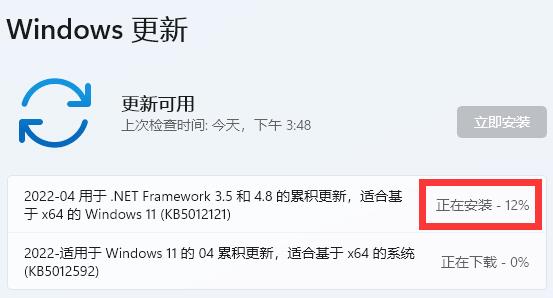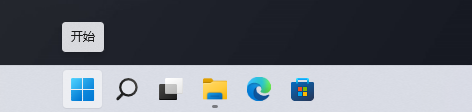win11怎么获取管理员权限?win11管理员权限获取方法介绍
Win11怎么获取管理员权限?我们在电脑中的部分操作是需要拥有权限才能够启动运行,但是很多的yoghurt都不知道win11获取权限的方法,针对这个问题,今日的win11教程就来为广大的用户们讲解方法,希望能够帮助到各位。
获取方法如下:
1、"win+R"快捷键打开运行,输入"gpedit.msc",回车打开。
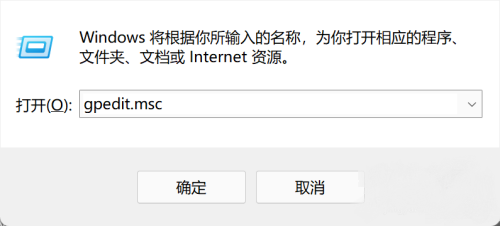
2、进入组策略编辑器,依次点击"计算机配置>Windows设置>安全设置>本地策略>安全选项"。
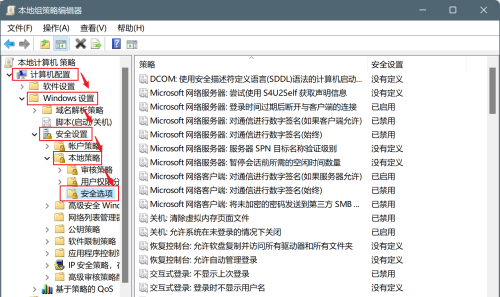
3、然后选择右侧的"管理员账户状态"打开。
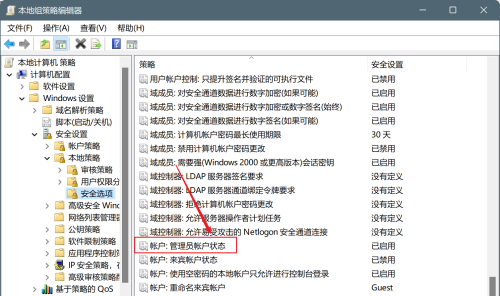
4、最后在打开的窗口中将"已启用"勾选上,点击确定保存即可获得管理员权限。
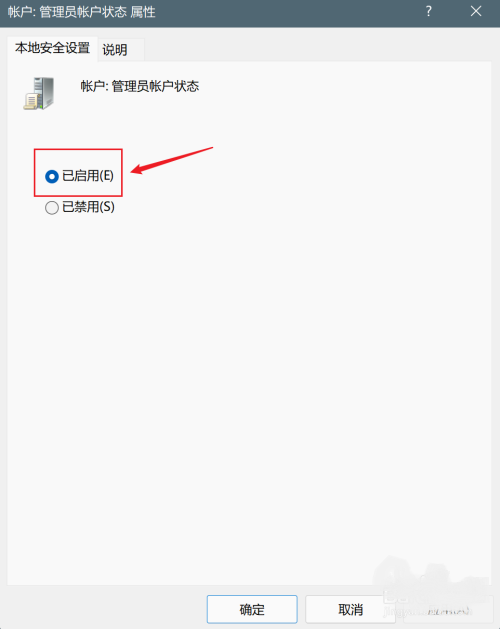
版权声明:
本站所有文章和图片均来自用户分享和网络收集,文章和图片版权归原作者及原出处所有,仅供学习与参考,请勿用于商业用途,如果损害了您的权利,请联系网站客服处理。